Raggruppa e separa oggetti in Adobe CS5 Illustrator

Scopri come raggruppare e separare oggetti in Adobe Creative Suite 5 (Adobe CS5) Illustrator per migliorare il tuo flusso di lavoro creativo.
Le risorse disponibili per Adobe Photoshop Creative Suite 6 sono ampie. Kuler è una comunità online che fornisce temi di colore da sfogliare, scaricare, creare, modificare e caricare per condividerli con gli altri. Utilizzare questi temi durante la creazione di progetti di stampa grafica o siti Web. Tutto ciò di cui hai bisogno è una connessione Internet e un Adobe ID.
Ecco le basi su come usare Kuler:
Scegli Finestra → Estensioni-> Kuler.
Fare clic sul pulsante Sfoglia. Nel pannello Sfoglia, inserisci la parola tag desiderata nel campo Cerca (icona della lente di ingrandimento) e premi Invio (Invio su Mac).
Ad esempio, prova a inserire la parola organico . Tutti i temi etichettati con la parola organico vengono quindi visualizzati nell'elenco dei temi.
Puoi anche cercare scegliendo tra i temi in base a criteri come il più votato o il più popolare dall'elenco a discesa del display. Fare clic sui pulsanti freccia sinistra e destra nella parte inferiore del pannello per visualizzare i gruppi di temi precedenti e successivi. Fare clic sulla doppia freccia curva per aggiornare i temi dalla comunità Kuler.

Scegli un tema dall'elenco, fai clic sulla freccia rivolta verso destra e scegli una delle seguenti voci di sottomenu:
Modifica il tema: la scelta di questa opzione ti porta al pannello Crea. Nella ruota dei colori, seleziona il colore desiderato facendo clic sull'icona del cerchio associata al colore. Per modificare il colore, sposta l'icona del cerchio all'interno della ruota o trascina i cursori del colore (o inserisci una formula esadecimale) nella parte inferiore del pannello.
Hai anche delle icone sopra i cursori del colore per aggiungere il colore di primo piano o di sfondo come colore di base (il colore attorno al quale si basa il tuo tema) e per aggiungere ed eliminare i colori dal tema.
Infine, per cambiare il colore di base, seleziona un colore nel tema e fai clic sul pulsante Influenza gli altri colori nel tema basato su un'armonia. Passa il mouse sui pulsanti e un suggerimento indica quale pulsante è quale.
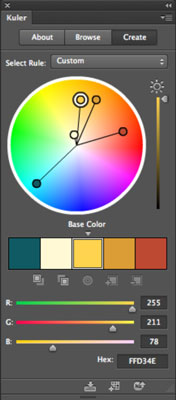
Puoi anche fare clic sull'icona Ruota dei colori/Matita nella parte inferiore del pannello per modificare il tema.
Aggiungi al pannello Campioni: questa opzione aggiunge i colori del tema al pannello Campioni. (Scegli Finestra→Campioni.)
Puoi anche fare clic sull'icona Campioni nella parte inferiore del pannello per aggiungerla al pannello Campioni.
Visualizza online in Kuler: selezionando questa opzione si avvia il browser e si apre il tema nel sito Web della comunità Kuler.
* Segnala un problema: questa opzione ti porta a un breve modulo in cui puoi segnalare materiale offensivo nel tag, titolo, commento o qualsiasi altro problema del tema.
Fare clic sul pulsante Salva tema nella parte inferiore del pannello.
Puoi anche fare clic sull'icona Campioni nella parte inferiore del pannello per aggiungere il tema al pannello Campioni. Infine, fai clic sull'icona della freccia in alto in basso a destra del pannello Crea per caricare il tema sul sito Web della comunità Kuler.
Per creare un nuovo tema, fai clic sul pannello Crea e in pratica segui gli stessi passaggi della modifica del tema, descritti nel passaggio 3.
Scopri come raggruppare e separare oggetti in Adobe Creative Suite 5 (Adobe CS5) Illustrator per migliorare il tuo flusso di lavoro creativo.
Scopri come avvolgere il testo in Adobe Illustrator CC per migliorare la tua creatività grafica. Segui i nostri passaggi dettagliati per un avvolgimento efficace!
Utilizza gli strumenti Fluidifica in Adobe CS5 Illustrator per creare distorsioni artistiche ai tuoi oggetti. Scopri come piegare e modellare le forme in modo creativo.
Scopri come esportare file JPEG e PNG da Adobe InDesign CS6. Guida dettagliata per migliorare la pubblicazione online con immagini di alta qualità.
Scopri come lavorare con le immagini in Adobe XD, incluso il ridimensionamento, la rotazione e l
Scopri come spostare e clonare le selezioni in Adobe Photoshop CS6 con tecniche aggiornate e trucchi utili per migliorare la tua creatività.
Puoi utilizzare lo strumento Istantanea in Adobe Acrobat CS5 per selezionare sia testo che immagini e creare un'immagine di una determinata area all'interno di un file PDF. Il risultato viene comunemente chiamato screenshot di una sezione all'interno di un file PDF. Il risultato è un'immagine e il tuo testo non è […]
Progettato per ricercatori e scienziati, le capacità di misurazione in Photoshop CC sono piuttosto potenti. Puoi misurare qualsiasi cosa e contare il numero di qualsiasi cosa in un'immagine tecnica, magari da un microscopio o un telescopio. Se conosci la dimensione esatta di qualsiasi elemento in un'immagine, puoi scoprire praticamente qualsiasi cosa […]
Quando hai del testo nel tuo progetto Adobe XD, puoi iniziare a modificare le proprietà del testo. Queste proprietà includono Famiglia di caratteri, Dimensione carattere, Spessore carattere, Allineamento, Spaziatura caratteri (crenatura e tracciamento), Interlinea (interlinea), Riempimento, Bordo (tratto), Ombra (ombra esterna) e Sfocatura sfondo. Quindi esaminiamo come vengono applicate queste proprietà. A proposito di leggibilità e carattere […]
Puoi utilizzare InDesign per creare e modificare la grafica del codice QR. I codici QR sono una forma di codice a barre in grado di memorizzare informazioni come parole, numeri, URL o altre forme di dati. L'utente esegue la scansione del codice QR utilizzando la fotocamera e il software su un dispositivo, come uno smartphone, e il software utilizza […]





